Lỗi khi thực hiện yêu cầu lỗi không xác định trên iPhone thường xuất hiện khi bạn cố gắng khôi phục hoặc cập nhật thiết bị thông qua iTunes (hoặc Finder trên macOS Catalina trở lên). Lỗi này có thể xảy ra do nhiều nguyên nhân, bao gồm vấn đề về phần mềm, kết nối, hoặc thậm chí là phần cứng của thiết bị.
Nguyên nhân dẫn đến lỗi
Khi sử dụng iPhone, có thể bạn sẽ gặp phải thông báo “lỗi không xác định” (unknown error) trong quá trình thực hiện các thao tác như cập nhật, khôi phục (restore), hoặc sao lưu thiết bị thông qua iTunes hoặc Finder. Lỗi này thường xuất hiện kèm theo mã lỗi cụ thể (ví dụ: lỗi 9, lỗi 14, lỗi 4013, lỗi 4005…).
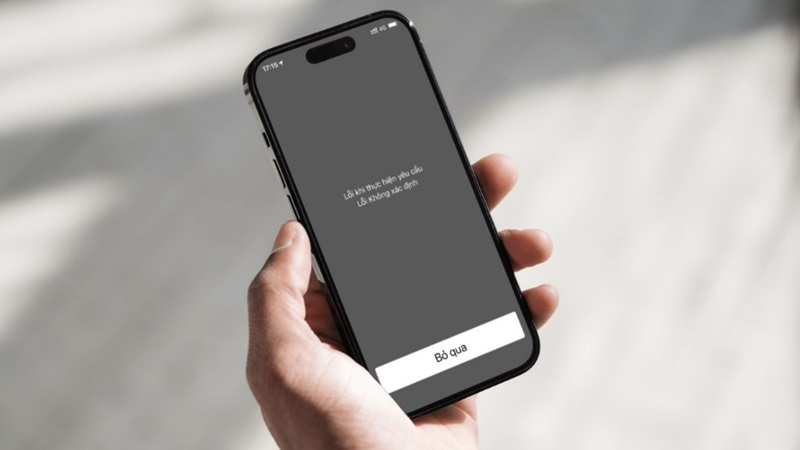
Lỗi không xác định trên iPhone có thể phát sinh từ nhiều nguyên nhân khác nhau, bao gồm:
- Kết nối không ổn định: Cáp kết nối giữa iPhone và máy tính bị lỗi hoặc không tương thích, cổng USB bị hỏng, hoặc kết nối Wifi không ổn định.
- Phần mềm bị lỗi: Phiên bản iTunes hoặc Finder đã cũ hoặc không tương thích với phiên bản iOS hiện tại.
- Thiết bị không đủ dung lượng: Không đủ dung lượng trống trên iPhone hoặc trên máy tính để thực hiện thao tác.
- Sự cố phần cứng: Các linh kiện bên trong iPhone, như pin hoặc bộ nhớ, gặp vấn đề.
- Phần mềm bảo mật hoặc tường lửa: Các phần mềm bảo mật hoặc tường lửa trên máy tính gây cản trở quá trình kết nối giữa iPhone và máy chủ Apple.
Hướng dẫn các cách sửa lỗi khi thực hiện yêu cầu lỗi không xác định
Những phương pháp dưới đây có thể giúp bạn giải quyết lỗi không xác định trên iPhone một cách hiệu quả.
Kiểm tra kết nối cáp và cổng USB
- Đảm bảo rằng cáp USB không bị hư hỏng và cổng USB trên máy tính hoạt động bình thường.
- Nếu cần, hãy thử sử dụng một cổng USB khác hoặc một máy tính khác.

Cập nhật iTunes hoặc Finder
Đảm bảo rằng bạn đang sử dụng phiên bản mới nhất của iTunes (hoặc Finder) để tương thích tốt nhất với iPhone của bạn.
Khởi động lại iPhone và máy tính
- Tắt nguồn iPhone và khởi động lại. Đồng thời, khởi động lại máy tính của bạn.
- Sau khi cả hai thiết bị đã khởi động lại, thử kết nối lại và thực hiện lại thao tác.
Sử dụng chế độ Recovery (Khôi phục)
Đưa iPhone vào chế độ Recovery bằng cách kết nối với máy tính, sau đó thực hiện các bước sau:
- iPhone 8 trở lên: Nhấn và thả nút Tăng âm lượng, sau đó nhấn và thả nút Giảm âm lượng, cuối cùng giữ nút Nguồn cho đến khi màn hình hiện biểu tượng kết nối với iTunes.
- iPhone 7/7 Plus: Giữ cùng lúc nút Nguồn và nút Giảm âm lượng cho đến khi màn hình hiện biểu tượng kết nối với iTunes.
- iPhone 6s và cũ hơn: Giữ cùng lúc nút Nguồn và nút Home cho đến khi màn hình hiện biểu tượng kết nối với iTunes.
Sau khi vào chế độ Recovery, bạn có thể chọn cập nhật hoặc khôi phục iPhone thông qua iTunes hoặc Finder.

Sử dụng chế độ DFU (Device Firmware Update) khi gặp lỗi khi thực hiện yêu cầu lỗi không xác định
Nếu chế độ Recovery không khắc phục được, bạn có thể thử chế độ DFU để khôi phục thiết bị:
- iPhone 8 trở lên: Nhấn nút Tăng âm lượng, sau đó nhấn nút Giảm âm lượng. Tiếp tục giữ nút Nguồn cho đến khi màn hình đen, sau đó giữ nút Giảm âm lượng và Nguồn trong 5 giây. Thả nút Nguồn và tiếp tục giữ nút Giảm âm lượng cho đến khi iTunes hoặc Finder nhận diện được thiết bị ở chế độ DFU.
- iPhone 7/7 Plus: Giữ nút Nguồn và Giảm âm lượng trong 8 giây, sau đó thả nút Nguồn nhưng giữ nút Giảm âm lượng cho đến khi thiết bị được nhận diện ở chế độ DFU.
- iPhone 6s và cũ hơn: Giữ nút Nguồn và Home trong 8 giây, sau đó thả nút Nguồn nhưng giữ nút Home cho đến khi thiết bị được nhận diện ở chế độ DFU.
Kiểm tra phần mềm bảo mật hoặc tường lửa
Đảm bảo rằng phần mềm bảo mật hoặc tường lửa trên máy tính không chặn iTunes hoặc Finder kết nối với máy chủ của Apple.

Liên hệ với Apple Support
Nếu các bước trên không giải quyết được vấn đề, có thể vấn đề nằm ở phần cứng của iPhone. Trong trường hợp này, bạn nên liên hệ với Apple Support hoặc đến cửa hàng Apple để được hỗ trợ.
Việc thử các bước này theo thứ tự có thể giúp bạn xác định và khắc phục lỗi “Không xác định” trên iPhone một cách hiệu quả.
Kết luận
Khi gặp phải lỗi khi thực hiện yêu cầu lỗi không xác định trên iPhone, điều quan trọng là bạn cần xác định nguyên nhân có thể gây ra sự cố và áp dụng các biện pháp khắc phục phù hợp. Bằng cách kiểm tra kết nối, cập nhật phần mềm, khởi động lại thiết bị, và kiểm tra dung lượng lưu trữ, bạn có thể giải quyết hầu hết các vấn đề phổ biến. Nếu các biện pháp cơ bản không hiệu quả, việc sử dụng chế độ DFU hoặc liên hệ với Apple Support sẽ giúp bạn khắc phục sự cố một cách chuyên nghiệp. Luôn luôn thận trọng và đảm bảo dữ liệu của bạn được sao lưu trước khi thực hiện các bước khôi phục hoặc cập nhật lớn.










